Spotlight_on_mysql安装及使用简介
- 格式:doc
- 大小:1.24 MB
- 文档页数:17

MySQL8.0安装和基本使⽤教程MySQL-mysql 8.0.14安装教程安装环境:win101、下载zip安装包:MySQL8.0 For Windows zip包下载地址:,进⼊页⾯后可以不登录。
后点击底部“No thanks, just start my download.”即可开始下载。
2、安装2.1 解压zip包到安装⽬录我的解压在了E:\software\mysql\mysql-8.0.11-winx642.2 配置环境变量 右键我的电脑--属性--⾼级系统设置--环境变量--找到Path选中--编辑--新建--把MySQL安装的路径加进去,如我的安装在G盘下:G:\mysql-8.0.14-winx64\bin;2.3 配置初始化的my.ini⽂件 ----------------MySQL-mysql 8.0.19已不需要2.3此步骤 我们发现解压后的⽬录并没有my.ini⽂件,没关系可以⾃⾏创建。
在安装根⽬录下添加 my.ini(新建⽂本⽂件,将⽂件类型改为.ini),写⼊基本配置:[mysqld]# 设置3306端⼝port=3306# 设置mysql的安装⽬录basedir=G:\\mysql-8.0.11-winx64 # 切记此处⼀定要⽤双斜杠\\,单斜杠我这⾥会出错,不过看别⼈的教程,有的是单斜杠。
⾃⼰尝试吧# 设置mysql数据库的数据的存放⽬录datadir=G:\\mysql-8.0.11-winx64\\data # 此处同上# 允许最⼤连接数max_connections=200# 允许连接失败的次数。
这是为了防⽌有⼈从该主机试图攻击数据库系统max_connect_errors=10# 服务端使⽤的字符集默认为UTF8character-set-server=utf8# 创建新表时将使⽤的默认存储引擎default-storage-engine=INNODB# 默认使⽤“mysql_native_password”插件认证default_authentication_plugin=mysql_native_password[mysql]# 设置mysql客户端默认字符集default-character-set=utf8[client]# 设置mysql客户端连接服务端时默认使⽤的端⼝port=3306default-character-set=utf8my.ini位置3、安装mysql 在安装时,必须以管理员⾝份运⾏cmd,否则在安装时会报错,会导致安装失败的情况 win10右键开始--运⾏window PowerShell(管理员)3.1 初始化数据库在MySQL安装⽬录的 bin ⽬录下执⾏命令:mysqld --initialize --console执⾏完成后,会打印 root ⽤户的初始默认密码,注意!执⾏输出结果⾥⾯有⼀段: [Note] [MY-010454] [Server] A temporary password is generated for root@localhost: rI5rvf5x5G,E 其中root@localhost:后⾯的“rI5rvf5x5G,E”就是初始密码(不含⾸位空格)。
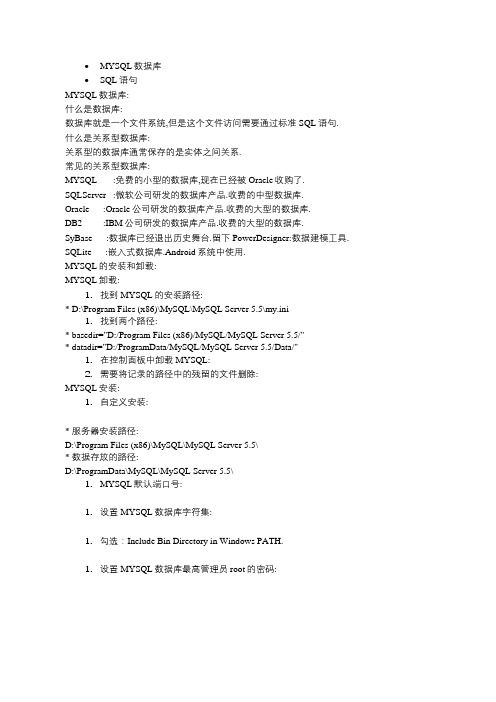
∙MYSQL数据库∙SQL语句MYSQL数据库:什么是数据库:数据库就是一个文件系统,但是这个文件访问需要通过标准SQL语句.什么是关系型数据库:关系型的数据库通常保存的是实体之间关系.常见的关系型数据库:MYSQL :免费的小型的数据库,现在已经被Oracle收购了. SQLServer :微软公司研发的数据库产品.收费的中型数据库.Oracle :Oracle公司研发的数据库产品.收费的大型的数据库.DB2 :IBM公司研发的数据库产品.收费的大型的数据库.SyBase :数据库已经退出历史舞台.留下PowerDesigner:数据建模工具. SQLite :嵌入式数据库.Android系统中使用.MYSQL的安装和卸载:MYSQL卸载:1.找到MYSQL的安装路径:* D:\Program Files (x86)\MySQL\MySQL Server 5.5\my.ini1.找到两个路径:* basedir="D:/Program Files (x86)/MySQL/MySQL Server 5.5/"* datadir="D:/ProgramData/MySQL/MySQL Server 5.5/Data/"1.在控制面板中卸载MYSQL:2.需要将记录的路径中的残留的文件删除:MYSQL安装:1.自定义安装:* 服务器安装路径:D:\Program Files (x86)\MySQL\MySQL Server 5.5\* 数据存放的路径:D:\ProgramData\MySQL\MySQL Server 5.5\1.MYSQL默认端口号:1.设置MYSQL数据库字符集:1.勾选:Include Bin Directory in Windows PATH.1.设置MYSQL数据库最高管理员root的密码:1.四个对勾全部选中的情况下说明安装成功:1.测试MYSQL是否安装成功:* 在cmd的命令下输入:* mysql -u root -p重置root密码:1.停止mysql服务:* services.msc进入服务界面:1.打开cmd的窗口:* 输入:mysqld --skip-grant-tables 回车.(相当于启动了一个MYSQL的服务,跳过权限认证)1.重新打开一个cmd的窗口:* mysql -u root -p* 输入密码: 直接回车1.使用数据库:* use mysql;1.输入命令:* update user set password = password('root123') where user='root';1.关闭两个cmd的窗口:2.在任务管理器中结束一个进程:mysqld.3.进入到服务界面:重启mysql服务.MYSQL内部存储结构:一个软件对应一个数据库,在数据库内部可以存在多张表:一个实体类对应一张表.表中可以有多条记录的.一般情况下:一个类的实例对应一条记录.SQL语句:SQL的概述:什么是SQL:SQL:Structured Query Language.结构化查询语言.SQL的特性:非过程性语言:* 过程性语言:一条语句的执行需要依赖其他的语句.示例:* if(i < 3){语句;}* 非过程性语言:一条语句的执行,就会有一个结果.不需要依赖其他语句.为了增强SQL语言能力,各个数据库生产商增强了SQL语言.* Oracle数据库中提供了PL/SQL* SQL Server:T-SQL.SQL语法的分类:* DDL :Data Definition Language.数据定义语言.* create 、alter、drop ...* DML :Data Manipulation Language.数据处理语言.* update 、 insert 、 delete...* DCL :Data Control Language.数据控制语言.* if 、grant...* DQL :Data Query Language.数据查询语言.* selectSQL对数据库进行操作:(CRUD)创建数据库:语法:* create database 数据库名 [character set 字符集 collate 字符集校对规则];练习:创建一个数据库名称为mydb1数据库.* create database mydb1;创建一个使用utf8字符集的mydb2数据库.* create database mydb2 character set utf8;创建一个使用utf8字符集,并带有校对规则的mydb3数据库.* create database mydb3 character set utf8 collate utf8_bin;查看数据库:查看数据库服务器中有哪些数据库:* 语法:* show databases;查看数据库的定义的细节:* 语法:* show create database 数据库名;练习:* 查看当前数据库服务器中有哪些数据库:* show databases;* 查看前面创建的mydb2数据库定义信息:* show create database mydb2;删除数据库:删除某个数据库:语法:* drop database 数据库名;练习:* 删除前面创建的mydb1数据库:* drop database mydb1;修改数据库:修改数据库:* 语法:* alter database 数据库名 character set 字符集 collate 校对规则;练习:* 修改之前创建的mydb2数据库,将字符集改为gbk.* alter database mydb2 character set gbk;切换数据库:切换数据库:* 语法:* use 数据库名;显示当前正在使用的数据库:查看当前正在使用的数据库:* 语法:* select database();---------------------------------------------------以上属于DDL语句------------------------------------------------------------SQL语句对数据库中表进行操作:(CRUD)创建表:语法:* create table 表名 (字段名字段类型(长度) 约束,字段名字段类型(长度) 约束..)[character set 字符集 collate 校对规则];一般情况下有一个实体,一般就会创建一个表.* public class User{private int id;private String username;private String password;private double salary;private int age;}MYSQL常用的数据类型:Java MYSQLString char/varchar* char和varchar的区别:* char :代表的是固定长度的字符串.定义数据库中某个字段类型为char(8).存入一个hello.那么在hello字符串后面添加3个空格进行补齐.* varchar:代表的是可变长度的字符串.定义数据库中某个字段类型为varchar(8).存入一个hello.那么存入数据库就是hello这个字符串.byte TINYINTshort SMALLINTint INTlong BIGINTfloat FLOATdouble DOUBLEboolean BITDate DATE/TIME/DATETIME/TIMESTAMP* datetime与timestamp区别?* datetime :既有日期又有时间的日期类型.必须手动传入一个日期.* timestamp :既有日期又有时间的日期类型.如果没有给这个列设置值,采用系统的当前的时间存入到这个列上.File BLOB/TEXT* BLOB :存放一个二进制文件.* TEXT :存放一个文件文件.***** 在Oracle数据库中用BLOB和CLOB练习:创建一个员工表:employee.* 在创建表之前一定要选择一个数据库:* create database web015;* use web015;* create table employee(id int,name varchar(20),gender varchar(10),birthday date,entry_date date,job varchar(50),salary double,resume text);***** 字符串长度必须写,其他类型都有默认的长度.int默认长度11.建表约束:(单表约束)---为了保证数据完整性.* 主键约束 :primary key.可以唯一确定表中一条记录的字段.(非空唯一).主键是整形可以使用auto_increment.* 唯一约束 :unique.创建表中这个字段的时候,这个字段不允许出现重复的值.* 非空约束 :not null.代表创建表中的这个字段的时候,不可以向这个字段插入空值.练习:创建一个带有约束的表:create table employee2(id int primary key auto_increment,name varchar(20) unique,gender varchar(20) not null,birthday date not null,entry_date date not null,job varchar(50) not null,salary double not null,resume text not null);查看表:查看数据库中有哪些表:* 语法:* show tables;查看表的结构:* 语法:* desc 表名;修改表:语法:* alter table 表名 add 字段名类型(长度) 约束; ---修改表添加字段.* alter table 表名 modify 字段名类型(长度) 约束; ---修改表修改字段的类型长度和约束.* alter table 表名 drop 字段名; ---修改表删除表中这个字段.* alter table 表名 change 旧的字段名新的字段名类型(长度) 约束; ---修改表的字段名* rename table 旧表名 to 新表名; ---修改表名.* alter table 表名 character set 字符集; ---修改表的字符集.* alter table 表名 change 旧字段新字段类型 after 某个字段 ---将某个字段放到某个字段的后面* alter table 表名 change 旧字段新字段类型 first ---将某个字段放到第一位练习:* 在上面员工表中添加一个image列.* alter table employee add image varchar(20);* 修改job列,使其长度变为60.* alter table employee modify job varchar(60);* 删除gender列.* alter table employee drop gender;* 表名改为user* rename table employee to user;* 修改表的字符集utf8* alter table user character set utf8;* 修改列名name修改为username.* alter table user change name username varchar(20);删除表:删除表语法:* drop table 表名;练习:* 删除user表:* drop table user;----------------------------------------以上属于DDL语句------------------------------------------------------------------------.SQL对数据库中表中的记录(数据)进行操作:(CRUD)添加记录:语法:* 语法一:向表中插入部分字段.* insert into 表名 (字段名1,字段名2,字段名3...) values (值1,值2,值3...);* 语法二:向表中插入所有字段.* insert into 表名 values (值1,值2,值3...);***** 注意:* 1.添加的过程中,字段的个数与类型与值的个数与类型一致!* 2.添加字段的值的时候,值的长度不能超过字段设置最大长度!* 3.添加字段的值的类型如果是字符串或者日期类型,那么在插入的值的时候,就需要使用单引号引起来.练习:insert into employee values(2,'bbb','woman','1992-01-04','2013-02-03','WORKER',5600,'bbb');查看插入的信息: select * from 表名;向数据库中添加3条记录:* 添加部分字段:* insert into employee (id,name,gender,job,salary) values (1,'aaa','man','HR',4500);* 添加所有字段:* insert into employee values(2,’bbb’,’woman’,’1992-01-03’,’2013-02-03’,’WORKER’, 5600,’bbb’);* 添加带有中文的数据:* insert into employee values (3,'张三','男','1994-01-04','2012-04-08','CEO',10000,'我是张三'); * 报错:Incorrect string value: '\xD5\xC5\xC8\xFD' for column 'name'* MYSQL数据库共有6个与字符集相关的参数!!!* 其中有3个与mysql的客户端相关的参数,3个与mysql服务器相关参数.***** 解决插入中文乱码问题:* 找到mysql的安装路径:my.ini文件.* [mysql]default-character-set=utf8* [mysqld]character-set-server=utf8* 通过show variables like '%character%';---6个与字符集相关参数.* 将my.ini中与客户端相关的字符集的地方修改为gbk.* 重启mysql服务.修改记录:语法:* update 表名 set 字段名 = 值,字段名=值 [where 条件];练习:* 将所有员工的工资改为6000元.* update employee set salary = 6000;* 将姓名为张三的员工的工资改为3000元.* update employee set salary = 3000 where name = '张三';* 将姓名为bbb的员工的工资改为9000元,将job改为Manager.* update employee set salary = 9000 , job='Manager' where name = 'bbb';* 将姓名为aaa的员工的工资在原有基础上加1000元.* update employee set salary = salary + 1000 where name = 'aaa';删除记录:语法:* delete from 表名 [where 条件];***** 注意:* 删除的是一条记录,不能删除一条记录的某个字段(修改).* 删除的是表的记录,而不是整个表.删除整个表 drop table;* 删除的时候一旦有外键的关联,删除表中记录的时候,先解除外键关系.* 删除表中的记录truncate table 表名; 删除表中所有记录:delete from 表名;练习:* 删除表中姓名为张三记录:* delete from employee where name = '张三';* 删除表中的所有记录:* delete from employee ;* 使用truncate table删除表中所有记录:* truncate table employee;***** truncate table 和delete from 区别?* delete属于DML.事务可以作用在DML语句上.事务进行回滚!!!delete是一条记录一条记录的删除.* truncate属于DDL.事务不能作用DDL上.truncate table 删除表中所有记录:直接将整个表进行删除.再创建一个新的表.示例:开启事务:start transaction使用delete删除记录回滚;rollback;------------------------------属于DML语句(insert,update,delete)--------------------------------------------------------------查询记录:(*****)创建一个学生考试成绩表:create table exam(id int primary key auto_increment,name varchar(20),math int,english int,chinese int);insert into exam values (null,'张三',62,83,79);insert into exam values (null,'李四',73,92,81);insert into exam values (null,'王五',81,83,65);insert into exam values (null,'赵六',73,67,84);insert into exam values (null,'孙七',93,75,93);insert into exam values (null,'张八',72,69,95);1.基本查询语句:* 语法:* select [distinct] *|[列名,列名...] from 表名;* distinct:去掉查询记录的中重复的值.* 练习:* 查询表中所有学生信息:* select * from exam;* 查询表中所有学生的姓名与英语成绩的信息:* select name,english from exam;* 过滤表中的重复数据:(过滤英语成绩信息)* select distinct english from exam;1.执行运算及起别名:* 语法:* select 表达式 from 表;* select 列名 as 别名,列名 as 别名 from 表名; ----as关键字可以省略的.* 练习:* 在所有学生的分数上加10分特长分:* select name ,math + 10,english + 10 ,chinese + 10 from exam;* 统计每个学生的总分:* select name ,math+english+chinese from exam;* 使用别名的方式表示学生的总分:* select name ,math+english+chinese as sum from exam;* select name ,math+english+chinese sum from exam;1.select语句的条件过滤:语法:* select *|列名,列名 from 表名 where 条件;练习:* 查询姓名为张三的学生成绩信息:* select * from exam where name ='张三';* 查询英语成绩大于90分的学生信息:* select * from exam where english > 90;* 查询总分大于240分的所有学生信息:* select name, math + english + chinese from exam where math + english + chinese > 240;where子句后的运算符:* > ,< ,>= ,<= ,= ,<>* in :一组值,在某组数据之间.* like :模糊查询.* 使用占位符: _和%。
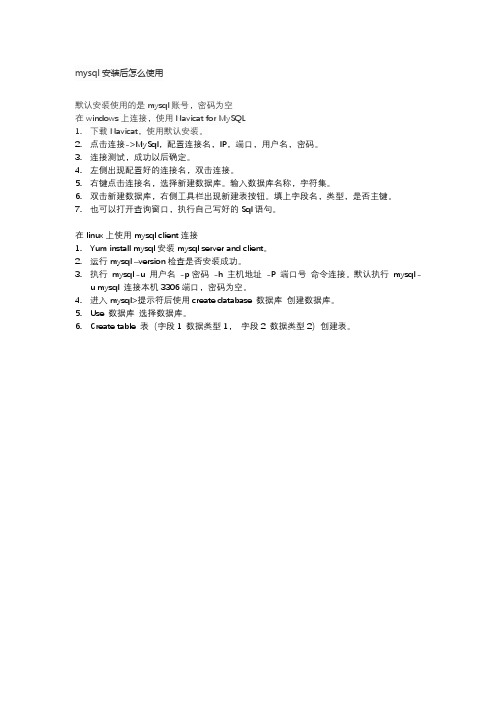
mysql安装后怎么使用
默认安装使用的是mysql账号,密码为空
在windows上连接,使用Navicat for MySQL
1.下载Navicat,使用默认安装。
2.点击连接->MySql,配置连接名,IP,端口,用户名,密码。
3.连接测试,成功以后确定。
4.左侧出现配置好的连接名,双击连接。
5.右键点击连接名,选择新建数据库。
输入数据库名称,字符集。
6.双击新建数据库,右侧工具栏出现新建表按钮。
填上字段名,类型,是否主键。
7.也可以打开查询窗口,执行自己写好的Sql语句。
在linux上使用mysql client连接
1.Yuminstallmysql安装mysqlserverandclient。
2.运行mysql –version检查是否安装成功。
3.执行mysql-u 用户名-p密码-h 主机地址-P端口号命令连接。
默认执行
mysql-umysql连接本机3306端口,密码为空。
4.进入mysql>提示符后使用createdatabase数据库创建数据库。
e数据库选择数据库。
6.Createtable表(字段1数据类型1,字段2数据类型2)创建表。

mysql安装图解mysql图文安装教程(详细说明) 1、首先进入的是安装引导界面2、然后进入的是类型选择界面,这里有3个类型:Typical(典型)、Complete(完全)、Custom(自定义)。
这里建议选择“自定义”(Custom)安装,这样可以自定义选择MySQL的安装目录,然后点“Next”下一步,出现自定义安装界面,为了数据安全起见,不建议将MySQL安装系统盘C目录。
3、准备安装4、安装完成之后会出现MySQL配置的引导界面5、这里有个引导配置MySQL的选项(Luanch the MySQL Instance Configuration Wizard),建议勾选立即配置你的MySQL6、这里是配置MySQL的MySQL配置的类型,可以选择两种配置类型:Detailed Configuration(详细配置)和Standard Configuration(标准配置)。
Standard Configuration(标准配置)选项适合想要快速启动MySQL而不必考虑服务器配置的新用户。
详细配置选项适合想要更加细粒度控制服务器配置的高级用户。
如果你是MySQL的新手,需要配置为单用户开发机的服务器,Standard Configuration(标准配置)应当适合你的需求。
选择Standard Configuration(标准配置)选项,则MySQL Configuration Wizard(配置向导)自动设置所有配置选项,但不包括服务选项和安全选项。
Standard Configuration(标准配置)设置选项可能与安装MySQL的系统不兼容。
如果系统上已经安装了MySQL和你想要配置的安装,建议选择详细配置。
这里本人选择的是Detailed Configuration,想更好的完成个性化定制。
7、这里是配置MySQL的MySQL服务器类型,可以选择3种服务器类型,选择哪种服务器将影响到MySQL Configuration Wizard(配置向导)对内存、硬盘和过程或使用的决策。

MySQL数据库安装教程声明:先安装服务端,再安装客户端
1.1 选择第一项典型安装,然后点击next。
1.2 默认安装到C盘的目录下,点击install。
1.3 进行安装,查看安装的状态。
1.4 这一步要我们创建MySQL网站的帐户,选择Sign Up-Setup 表示跳过创建帐号和注
册这步,进行下一步安装。
1.5 点击finish安装完成,下面进行MySQL的配置工作。
1.6 开始进行配置工作。
1.7 选择Detailed Configuration(详细安装最佳服务配置)。
1.8 选择开发机器服务类型。
1.9 选择第一项多功能的数据库类型
1.10 选择MySQL的数据文件路径,默认就可以。
1.11 设置数据库服务器的最大连接数,选择第三项,通常开发应用设置的连接数为30。
1.12 设置MySQL的端口号,一般默认即可。
1.13选最下面的一项,把Character Set 编码方式设置为utf-8。
1.14 选上Include Bin Directory in Windows PATH,为了使mysql能在windows的dos下
启动运行。
1.15 设置root用户的密码以及确认密码。
1.16 这一步为默认加载过程。
(点击Finish完成mysql的安装过程)
注意有时候会出现一个提示信息的弹出框,不要担心,不影响数据库的安装,选择重试(retry).
1.17安装成功。
客户端,一直点击下一步,下一步到底即可。
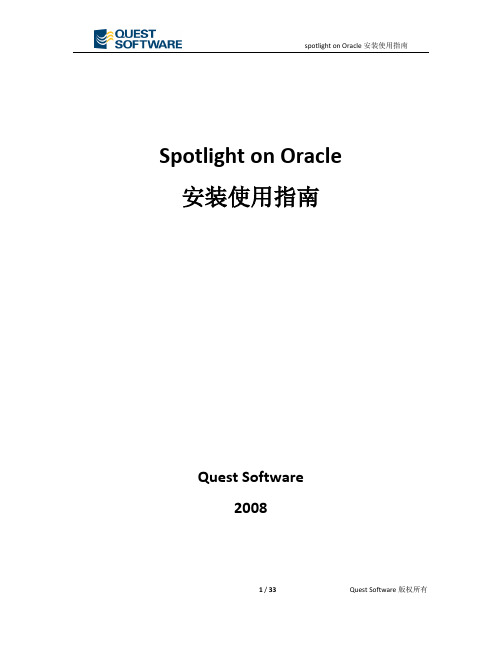
Spotlight on Oracle 安装使用指南Quest Software2008目录1产品简介 (4)2产品架构 (4)3产品安装 (4)4使用指南 (4)4.1基本概念 (4)4.2告警列表 (5)4.3连接数据库与开销设定 (7)4.4窗口布局 (13)4.5监控数据库运行状态 (14)4.5.1Home页面 (14)4.6深入诊断 (16)4.6.1Sessions页面 (16)4.6.2SQL页面 (17)4.6.3Activity页面 (18)4.6.4Buffer Busy Wait分析 (18)4.6.5IO页 (19)4.6.6Configuration Memory页 (20)4.6.7OS页 (21)4.6.8Disk Storage页面 (21)4.6.9Tuning页面 (21)4.6.10Alarm Log页面 (23)4.7配置 (24)4.7.1View=>Options=>Spotlight Console (24)4.7.2View=>Options=>History (25)4.7.3View=>Options=>Alarm Log (26)4.7.4View=>Options=>Slideshow (30)4.7.5View=>Options=>Spotlight on Oracle (30)4.7.6View=>Options=>Welcome to Spotlight (32)5注意事项 (33)1产品简介Spotlight是一个强有力的Oracle数据库实时性能诊断工具,提供了一个直观的、可视化的数据库活动展现。
Spotlight可视化展现性能瓶颈,一旦某个指标超出可接受的阀值的话。
而且,通过下钻功能,DBA可以简单、快速地追查性能瓶颈的底层原因。
2产品架构Spotlight是一个两层结构的产品。
mysql8.0使用方法MySQL 8.0是一种常用的关系型数据库管理系统,下面我将从多个角度来介绍MySQL 8.0的使用方法。
1. 安装MySQL 8.0:下载MySQL 8.0的安装程序(可从MySQL官方网站下载)。
运行安装程序,按照提示进行安装。
在安装过程中,你可以选择安装MySQL Server和MySQL Workbench等组件。
2. 启动MySQL服务:在Windows上,可以在开始菜单中找到MySQL,并选择启动MySQL服务。
在Linux上,可以使用命令行启动MySQL服务,如`sudo systemctl start mysql`。
3. 连接到MySQL服务器:在Windows上,可以使用MySQL Workbench或命令行工具(如MySQL Shell)连接到MySQL服务器。
在Linux上,可以使用命令行工具(如mysql命令)连接到MySQL服务器。
4. 创建数据库:连接到MySQL服务器后,可以使用`CREATE DATABASE`语句创建数据库,例如,`CREATE DATABASE mydatabase;`。
5. 创建表:在已创建的数据库中,可以使用`CREATE TABLE`语句创建表,例如,`CREATE TABLE mytable (id INT, name VARCHAR(50));`。
6. 插入数据:使用`INSERT INTO`语句向表中插入数据,例如,`INSERT INTO mytable (id, name) VALUES (1, 'John');`。
7. 查询数据:使用`SELECT`语句从表中查询数据,例如,`SELECT FROM mytable;`。
8. 更新数据:使用`UPDATE`语句更新表中的数据,例如,`UPDATE mytable SET name = 'Jane' WHERE id = 1;`。
mysql最新安装教程mysql8.0版本安装教程(全⽹最好,没有之⼀的教程)MySQL版本:8.0.11对版本的说明之所以说是 MySQL5.7 及以上版本,是因为从 MySQL5.7 版本之后,其安全机制有所改变。
在安装完成后,登陆 MySQL 时,需要输⼊⼀个密码,这个密码其实是在配置 MySQL 的过程中⽣成的⼀个随机密码,⽽我们必须找到这个随机密码才能登陆 MySQL。
⽽在 5.7 之前的版本并不需要这样做,因此对于 5.7 之前的版本,本教程可能并不完全适⽤,不过⽹上有很多,如果需要可以⾃⼰搜索。
系统环境win10、64位MySQL版本8.0.11免安装版在下载页⾯往下拉,选择⾃⼰的操作系统版本和位数,然后下载即可MySQL安装由于这⾥选择的 MySQL 是免安装版的,所以解压就是安装,将 MySQL 解压到⾃⼰想放的位置即可环境配置1、在环境变量 Path 中添加 MySQL 解压后的 bin ⽬录所在的路径,⽐如我的是:D:\mysql-5.7.20-winx64\bin2、以管理员⾝份运⾏ cmd (将⿏标放在屏幕左下⾓的 windows 图标上,点击⿏标右键,选择命令提⽰符(管理员)(A)即可),输⼊D:,然后回车,进⼊ D 盘( MySQL 解压后所在的盘 )3、继续进⼊ MySQL 中的 bin ⽬录,输⼊下⾯这条命令:1cd mysql-8.0.11-winx64\bin这⾥需要注意⼀点就是:1、这⾥的路径以及名称要和⾃⼰电脑上的⼀致4、安装 MySQL,输⼊下⾯这条命令1mysqld -install注意:1、如果在这⼀步提⽰ mysqld 不是内部或外部命令,也不是可运⾏的程序或批处理⽂件,以我个⼈的经验来看,是因为在 bin ⽬录下没有mysqld.exe 这个应⽤程序,⽽导致没有这个的原因可能就是版本不对,或者版本是⼀样的,但下载的是带 Debug Binaries & Test Suite 字样的,带着个字样的,bin ⾥⾯是没有 mysqld.exe 的2、顺便说⼀下,移除 MySQL 服务的命令是:mysqld -remove5、接着输⼊:mysqld --initialize1、然后回车(可能需要等待⼀会),这时在 MySQL 的根⽬录下会⽣成⼀个 data ⽂件夹,注意⾥⾯的⼀个以 .err 结尾的⽂件,初始密码就在这个⽂件⾥(可以按 Ctrl+F 搜索 password 找到密码),这个初始密码后续会⽤到6、配置MySQL的启动⽂件1.如果解压后的 MySQL 中有⼀个名为 my-default.ini 的⽂件,则在配置⽂件中输⼊以下⼏项:123basedir=D:\mysql-8.0.11-winx64datadir=D:\mysql-8.0.11-winx64\data port=3306注意:1.这⾥的路径和名称仍然需要和⾃⼰电脑上的⼀致2、如果解压后的 MySQL 中没有⼀个名为 my-default.ini 的⽂件,则⾃⼰在根⽬录下新建⼀个名为 my.ini 的⽂件,然后选中该⽂件,点击⿏标右键,选择⽤记事本打开,在其中输⼊:123basedir=D:\mysql-8.0.11-winx64datadir=D:\mysql-8.0.11-winx64\data port=3306输⼊完成后,点击保存,关闭即可。
安装和配置MySQL数据库的步骤导读:数据库是存储和管理数据的关键应用之一,而MySQL数据库则是最常用的开源关系数据库管理系统。
本文将介绍安装和配置MySQL数据库的详细步骤,帮助读者快速上手和使用MySQL数据库。
第一步:安装MySQL数据库1. 下载MySQL安装包在MySQL官方网站上下载适用于您操作系统版本的MySQL安装包。
根据您的操作系统选择正确的下载选项,并确保下载安装包的完整性。
一般来说,Windows系统下载.msi文件,Linux系统下载.tar.gz文件。
2. 安装MySQL对于Windows系统,双击执行下载的.msi安装文件,并按照向导提示进行安装。
在安装过程中,可以选择MySQL的安装路径和相关配置选项。
对于Linux系统,解压下载的.tar.gz文件,然后使用终端命令安装MySQL,具体命令如下:```tar -zxvf mysql-<version>.tar.gzcd mysql-<version>sudo ./configuresudo makesudo make install```3. 启动MySQL服务安装完成后,需要启动MySQL服务。
对于Windows系统,通过“服务”功能启动MySQL服务。
对于Linux系统,可以使用以下命令启动MySQL服务:```sudo service mysql start```第二步:配置MySQL数据库1. 查找并编辑f文件在MySQL安装目录中,找到f文件。
这是MySQL的主要配置文件,其中包含了MySQL的各项设置。
使用文本编辑器打开f文件。
2. 配置字符集在f文件中,找到[mysqld]部分,添加以下配置项:```[mysqld]character-set-server=utf8```这将设置MySQL数据库使用UTF-8字符集来存储数据,确保支持多语言和字符编码。
3. 配置监听端口默认情况下,MySQL数据库使用3306端口进行连接。
mysql安装简单教程(⾃动安装配置安装)mysql安装简单教程(⾃动安装/配置安装)1.1前⾔: 由于特殊原因,在最近2-3个⽉⾥mysql真是安装了⽆数遍,每次安装都要上⽹找教程,每个教程基本都不⼀样,因此还是⾃⼰写下来⽐较好,毕竟⾃⼰写的⽐较看得懂。
(如果你是安装mysql失败才来看我的教程,那么你可能是电脑没要完全卸载Mysql,推荐看看这个卸载教程)1.2MYSQL两种安装⽅式教程:1.2. 1.3msi⾃动安装教程1. 登录官⽹下载msi包:;2. ⿏标⼀直滚到最下⽅,可供选择的下载安装包有2个(放⼼,别看安装包是32bit的,它也能兼容64位),选择⽐较⼤的那个安装包;3. 点击Download时,会跳转⼀个需要登录的页⾯,不⽤怕,滚到最下⽅找到婉拒登录的⽂字,就可以下载了;4. 下载完毕后打开运⾏安装包;5. 看到协议只能勾选上接受,然后Next;6. 选择安装⽅式,选Custom进⾏⾃定义安装;7. 选择如下图所⽰两项服务并移到右侧安装栏,注意电脑是多少位的就选择多少位的,我的是64bit的;8. 设置相关路径地址:我是存储在D盘的,尽量别装C盘;9. 如果出现下⾯情况,需要依次选上出现的条⽬并双击(或者点击下⽅Execute按钮)进⾏安装必要控件;10. 安装成功。
1.4zip包解压配置安装教程1. 登录官⽹下载zip包:;2. ⿏标⼀直滚到最下⽅,点击Download下载对应电脑版本的安装包;3. 点击Download时,会跳转⼀个需要登录的页⾯,不⽤怕,滚到最下⽅找到婉拒登录的⽂字,就可以下载了;4. 下载完毕后将压缩包解压到⾃定的路径下(我是放在D:\MySQL下);5. 在mysql根⽬录下创建my.ini 配置⽂件,配置⽂件内填写如下内容;1 [mysqld]2 #绑定IPv4和3306端⼝3 bind-address = 0.0.0.04 port = 33065 # 设置mysql的安装⽬录6 basedir=D:\MySQL\mysql-5.7.19-winx647 # 设置mysql数据库的数据的存放⽬录8 datadir=D:\MySQL\mysql-5.7.19-winx64\data9 # 允许最⼤连接数10 max_connections=2006. 配置环境变量,我的电脑->属性->⾼级系统设置->环境变量,双击变量Path,在变量值尾部追加mysql的bin⽂件夹路径(;D:\MySQL\mysql-5.7.19-winx64\bin)两个path之间要⽤分号间隔;7. 命令⾏安装mysql,Windows+R,输⼊cmd进⼊命令⾏模式(必须以管理员⾝份运⾏,就怕权限不够导致安装失败),输⼊命令cd D:\MySQL\mysql-5.7.19-winx64\bin进⼊mysql 的 bin根⽬录;(注意:如果这条命令不能成功执⾏,那就先执⾏ D:,成功切换⽬录后再执⾏cd MySQL\mysql-5.7.19-winx64\bin)8. 执⾏命令 mysqld -install ,出现successfully installed提⽰⽂字表⽰安装成功,再输⼊命令 net start mysql 启动mysql服务,输⼊mysql -u root -p(第⼀次安装mysql没有密码,直接回车键过),就可以登录mysql了。
Spotlight on MySQL 安装与配置
第一步: 下载并安装mysql-connector-3.5x ----------------------------------------------------------------- 1
1、下载-------------------------------------------------------------------------------------------------------- 1
2、安装 ------------------------------------------------------------------------------------------------------ 1 第二步:下载并安装Quest_Spotlight-on-MySQL_80.exe------------------------------------------------- 5
1、下载-------------------------------------------------------------------------------------------------------- 5
2、安装 ------------------------------------------------------------------------------------------------------ 6
3、填写注册码,破解 ----------------------------------------------------------------------------------- 9 第三步:在linux服务器安装sysstat ----------------------------------------------------------------------- 12 第四步:建立连接----------------------------------------------------------------------------------------------- 13 第五步:相关监控简介 ---------------------------------------------------------------------------------------- 14
1、MySQL相关-------------------------------------------------------------------------------------------- 14
1.1 Activity->Mutex 对应Show engine innodb mutex --------------------------------------- 14
1.2 Activity->InnoDB Status 对应show engine innodb status; ---------------------------- 14
1.3 Activity->Error Log 显示当前连接最近的一次报错,包括数据库的创建、启动,
一个表的创建或者该check && repair,以及某个logfile的创建----------------------- 15
1.4 Activity->General Log 以表格形式显示某客户端连接及断开的记录,以及各
SQL statement ----------------------------------------------------------------------------------------- 15
1.5 Activity->Slow Query Log 以表格形式展示一个慢查询SQL语句 ---------------- 16
2 系统相关-------------------------------------------------------------------------------------------------- 16
2.1 OS Details->OS Performance 显示操作系统的cpu、磁盘I/O、memory等监控信
息 -------------------------------------------------------------------------------------------------------- 16
2.2 OS Details-> OS Processes 显示当前活跃的进程--------------------------------------- 16
第一步: 下载并安装mysql-connector-3.5x
Spotlight on MySQL 连接mysql必须使用mysql-connector-3.5x
1、下载
官网下载地址
/downloads/connector/odbc/
之前先注册一个oracle帐号,然后下载
2、安装
一路“next”即可
第二步:下载并安装Quest_Spotlight-on-MySQL_80.exe
1、下载
官网地址——https:///common/registration.aspx?requestdefid=35381 之前先注册一个帐号,然后下载
2、安装
3、填写注册码,破解
Authorization Key:
295710059649205163750
Site Message:
Bergelmir/CORE
注:只有当“Authorization Key”输入正确,才会弹出“Site Message”。
第三步:在linux服务器安装sysstat
Spotlight on mysql监控linux操作系统时,需要执行iostat命令,所以需保证在目标linux服务器上安装iostat
yum install -y sysstat.x86_64
第四步:建立连接
点击connect,察看效果图
第五步:相关监控简介
1、MySQL相关
1.1 Activity->Mutex 对应Show engine innodb mutex
1.2 Activity->InnoDB Status 对应show engine innodb status;
1.3 Activity->Error Log 显示当前连接最近的一次报错,包括数据库的创建、启动,一个表的创建或者该check && repair,以及某个logfile的创建
1.4 Activity->General Log 以表格形式显示某客户端连接及断开的记录,以及各SQL statement
注:f里需设定参数log_output=table
1.5 Activity->Slow Query Log 以表格形式展示一个慢查询SQL语句
2 系统相关
2.1 OS Details->OS Performance 显示操作系统的cpu、磁盘I/O、memory等监控信息
2.2 OS Details-> OS Processes 显示当前活跃的进程。